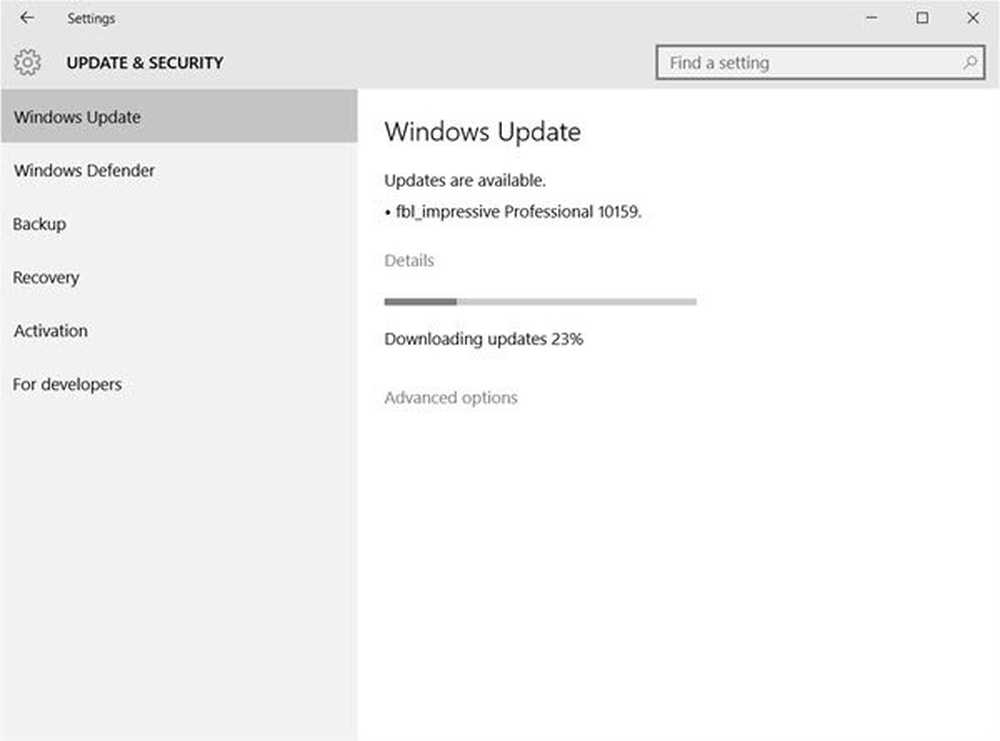Windows Update werkt niet, loopt vast of is leeg

Het is iets anders om te ontdekken dat Windows Updates niet kunnen worden gedownload of geïnstalleerd in Windows. Maar wat kunt u doen als Windows Update of Microsoft Update zelf niet werkt, niet vastloopt, of de Windows Update- of Microsoft Update-pagina die u opent, leeg is. Dit was een veel voorkomend probleem in Windows Vista en eerder, maar minder mensen zien dit probleem in Windows 10/8/7! Als u echter met dit probleem geconfronteerd wordt, kunt u deze stappen voor probleemoplossing proberen, in willekeurige volgorde. Vergeet niet om eerst een systeemherstelpunt te maken.

Windows Update werkt niet
Als Windows Update niet werkt, doet u het volgende:
1. Het eerste wat u moet doen is controleren of u nieuwe software hebt geïnstalleerd en zo ja, probeer uw computer dan op een eerder tijdstip te herstellen.
2. Maak uw map met tijdelijke bestanden, de map Cookies en de map met tijdelijke internetbestanden op, start opnieuw op en probeer het opnieuw. Het beste en gemakkelijkste programma om het ingebouwde hulpprogramma Schijfopruiming te gebruiken.
3. Spoel de softwaredistributiemap door. Voer de opdrachtprompt uit als beheerder. Typ in het CMD-vak dat op het computerscherm verschijnt de volgende tekenreeksen één voor één en druk op Enter.
net stop wuauserv net stop bits
Blader nu naar de C: \ Windows \ SoftwareDistribution map en verwijder alle bestanden en mappen in de map.
Als de bestanden in gebruik zijn, start u uw apparaat opnieuw op. Na het opnieuw opstarten voert u de bovenstaande opdrachten opnieuw uit. Je Windows Store-app moet trouwens gesloten zijn, dus begin er niet mee.
Nu kunt u de bestanden van de genoemde verwijderen software distributie map. Typ nu in de vensters Opdrachtprompt de volgende opdrachten één voor één en druk op Enter:
netto start wuauserv netto startbits
Reboot. Als u Windows Update gebruikt, probeer dan Microsoft Updates te gebruiken of omgekeerd.
4. Voer systeembestandscontrole uit. Als corrupte systeembestanden worden gevonden, worden ze bij het opnieuw opstarten gerepliceerd.
5. Als Windows Update niet werkt, probeert u dit:
Open Internet Explorer> Extra> Internetopties> Beveiliging> Klik op het pictogram 'vertrouwde sites'> klik op Sites> schakel 'Verificatie van server vereisen' uit.
Voeg vervolgens de volgende sites toe:
- http: //*.windowsupdate.microsoft.com
- http: //*.windowsupdate.com
- http://update.microsoft.com
- http://update.microsoft.com/microsoftupdate/v6/default.aspx
Klik op Sluiten> Toepassen> OK. Dit is bekend om de legitieme gevalideerde Windows te helpen, in sommige gevallen, maar niet altijd.
6. Zorg er ook voor dat u de nieuwste Windows Update Agent hebt geïnstalleerd.
7. Probeer de volgende dll's afzonderlijk opnieuw te registreren. Zie hoe u dll's registreert en uitschrijft als u niet zeker weet hoe u dit moet doen.
- WUAPI.DLL
- Wuaueng.dll
- wups.dll
- wups2.dll
- wuwebv.dll
- wucltux.dll
- wudriver.dll
U kunt ook Kladblok openen. Kopieer-Plak de volgende opdrachtregels erin en sla het bestand op met een .bat of .cmd extensie.
regsvr32 / s wuapi.dll regsvr32 / s wuaueng.dll regsvr32 / s wups.dll regsvr32 / s wups2.dll regsvr32 / s wuwebv.dll regsvr32 / s wucltux.dll regsvr32 / s wudriver.dll
Dubbelklik op het pictogram van het .bat- of .cmd-bestand; een commandovenster zal openen. Voer de opdrachten uit en sluit vervolgens. Start opnieuw op en kijk of Windows Update werkt.
8. Open Internet Explorer> Extra> Internetopties> Geavanceerd> Beveiligingsinstellingen> Zorg ervoor dat de twee vakjes "SSL 2 inschakelen" of "SSL 3 inschakelen" zijn aangevinkt.
9. Noteer je foutcode en bezoek deze uitstekende Microsoft Resource: Windows Update-ondersteuning: Foutcodes. Zoek naar de oplossing tegen uw foutcode. Als u Windows Update-fout 80246008 ontvangt tijdens het downloaden van updates, moet u mogelijk de Service Intelligent Transfer Service (BITS) of Windows Event Log-service-instellingen wijzigen en vervolgens elke service opnieuw opstarten. Ga hierheen om de volledige hoofdlijst met foutcodes van Windows Update te bekijken.
10. Als u herstellende bent van een malwareaanval, wilt u misschien ook uw Hosts-bestand bekijken. Sommige malware-programma's kunnen het bestand van de host wijzigen om de DNS-naamomzetting te beheren. Verwijder ALLE vermeldingen voor Windows Update en Microsoft Update uit uw Hosts-bestand op C \ Windows \ system32 \ drivers \ etc \ hosts.
11. Gebruik onze Fix WU tool en kijk of het helpt. Het registreert opnieuw alle dll-, ocx- en ax-bestanden die nodig zijn voor de goede werking van Windows Update.
12. Gebruik de probleemoplosser voor Windows Update van Microsoft. Het reset de Windows Updates-instellingen naar de standaardwaarden.
U kunt regels verwijderen die vermeldingen bevatten voor Windows Update of voor Microsoft Update OF u kunt het nummerteken # vóór of vóór elke regel plaatsen die "microsoft" en "update" bevat. HostsMan is een goed freeware-hulpprogramma om je hosts-bestand te beheren.
Windows Update-pagina leeg

Als u bij het openen van Windows Update via het bedieningspaneel een lege witte pagina ziet, wilt u mogelijk de volgende DLL-bestanden opnieuw registreren. Het is bekend dat het werkt. Open Als administrator uitvoeren, typ het volgende achter elkaar en druk op Enter.
regsvr32 jscript regsvr32 vbscript regsvr32 / i mshtml
Hopelijk helpt dit!
Zoals we eerder al hebben vermeld, wilt u dit bericht misschien zien als Windows Updates niet kunnen worden gedownload of geïnstalleerd.
Gepost sinds 2008, geporteerd van WinVistaClub, bijgewerkt en hier gepost.
Dit bericht over wat u moet doen als Windows-functies in- of uitschakelen, kan ook enkele van u interesseren.